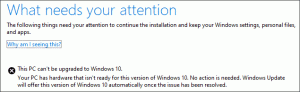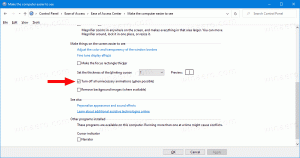विंडोज 10 क्रिएटर्स अपडेट में थीम कैसे सेव करें
विंडोज 10 क्रिएटर्स अपडेट को वैयक्तिकरण और उपस्थिति के लिए एक अपडेटेड यूजर इंटरफेस मिला है। अब, सेटिंग ऐप से न केवल रंग और डेस्कटॉप पृष्ठभूमि को प्रबंधित किया जा सकता है, बल्कि थीम को बदलना भी संभव है। यदि आपने अपने पीसी के स्वरूप को अनुकूलित किया है, तो आप इसे बाद में उपयोग करने के लिए या किसी मित्र के साथ साझा करने के लिए इसे एक थीम के रूप में सहेजना चाह सकते हैं। यहां बताया गया है कि यह विंडोज 10 क्रिएटर्स अपडेट में कैसे किया जा सकता है।
विज्ञापन
विंडोज 10 क्रिएटर्स अपडेट आपको सेटिंग्स का उपयोग करके ऑपरेटिंग सिस्टम की उपस्थिति को अनुकूलित करने की अनुमति देता है। वैयक्तिकरण अनुभाग में, विंडो फ्रेम का रंग बदलने के विकल्प वाले पृष्ठ हैं (द उच्चारण रंग), डेस्कटॉप पृष्ठभूमि, टास्कबार पारदर्शिता को अक्षम या सक्षम करें और कई अन्य विकल्प। एक बार जब आप अपने डेस्कटॉप के रूप को अनुकूलित कर लेते हैं, तो इसे थीम के रूप में सहेजना एक अच्छा विचार है।
विंडोज 10 क्रिएटर्स अपडेट में थीम को सेव करने के लिए, निम्न कार्य करें।
सेटिंग्स खोलें और वैयक्तिकरण आइकन पर क्लिक करें।

वहां, वांछित उपस्थिति परिवर्तन लागू करें। इस लेख को संदर्भित करना उपयोगी हो सकता है: विंडोज 10 क्रिएटर्स अपडेट में थीम और अपीयरेंस बदलें.


फिर पेज पर जाएं वैयक्तिकरण -> विषय-वस्तु।

"थीम: कस्टम" टेक्स्ट पर ध्यान दें जो इंगित करता है कि आपके पास उपस्थिति विकल्प हैं जिन्हें अनुकूलित किया गया है और सहेजे नहीं गए हैं। अब आप थीम को सेव कर सकते हैं।
 थीम सहेजें बटन पर क्लिक करें विंडोज 10 क्रिएटर्स अपडेट में थीम को सेव करने के लिए और आपका काम हो गया!
थीम सहेजें बटन पर क्लिक करें विंडोज 10 क्रिएटर्स अपडेट में थीम को सेव करने के लिए और आपका काम हो गया!
संकेत मिलने पर, वांछित थीम नाम टाइप करें। यह नाम थीम सूची में प्रदर्शित किया जाएगा।

 विंडोज 10 क्रिएटर्स अपडेट, के रूप में जाना जाता है संस्करण 1704, विंडोज 10 के लिए एक फीचर अपडेट है जो ऑपरेटिंग सिस्टम में यूजर इंटरफेस में बहुत सारे बदलाव लाता है। यह करने की क्षमता जोड़ता है स्टोर से थीम इंस्टॉल करें और कई अन्य नए उपस्थिति विकल्प। उदाहरण के लिए, यह आपके द्वारा अपने खाते में उपयोग किए गए चार हाल के उच्चारण रंगों को रखता है और आपको a. को परिभाषित करने की अनुमति देता है विंडोज़, टास्कबार और स्टार्ट मेन्यू के लिए कस्टम रंग. इन परिवर्तनों का ज्यादातर टच स्क्रीन उपयोगकर्ताओं द्वारा स्वागत किया जाता है, क्योंकि सेटिंग ऐप ऐसे उपकरणों पर नियंत्रण कक्ष के क्लासिक वैयक्तिकरण विकल्पों की तुलना में अधिक उपयोगी है। विंडोज 10 क्रिएटर्स अपडेट (संस्करण 1704) अप्रैल 2017 में जारी होने की उम्मीद है।
विंडोज 10 क्रिएटर्स अपडेट, के रूप में जाना जाता है संस्करण 1704, विंडोज 10 के लिए एक फीचर अपडेट है जो ऑपरेटिंग सिस्टम में यूजर इंटरफेस में बहुत सारे बदलाव लाता है। यह करने की क्षमता जोड़ता है स्टोर से थीम इंस्टॉल करें और कई अन्य नए उपस्थिति विकल्प। उदाहरण के लिए, यह आपके द्वारा अपने खाते में उपयोग किए गए चार हाल के उच्चारण रंगों को रखता है और आपको a. को परिभाषित करने की अनुमति देता है विंडोज़, टास्कबार और स्टार्ट मेन्यू के लिए कस्टम रंग. इन परिवर्तनों का ज्यादातर टच स्क्रीन उपयोगकर्ताओं द्वारा स्वागत किया जाता है, क्योंकि सेटिंग ऐप ऐसे उपकरणों पर नियंत्रण कक्ष के क्लासिक वैयक्तिकरण विकल्पों की तुलना में अधिक उपयोगी है। विंडोज 10 क्रिएटर्स अपडेट (संस्करण 1704) अप्रैल 2017 में जारी होने की उम्मीद है।